Win11笔记本wifi图标不见了怎么恢复?
分类:win11教程 2021-08-08
导读: Win11笔记本wifi图标不见了怎么恢复?--在使用电脑的时候,我们经常会使用屏幕右下角的wifi图标来对wifi的各种属性进行设置和修改,但是有笔记本用户发现自己的wifi图标不见了,导致不能进行修改操作。出现这样问题可能是因为任务栏隐藏了图标,重...
在使用电脑的时候,我们经常会使用屏幕右下角的wifi图标来对wifi的各种属性进行设置和修改,但是有笔记本用户发现自己的wifi图标不见了,导致不能进行修改操作。出现这样问题可能是因为任务栏隐藏了图标,重新打开即可。
win11wifi图标不见了
1、首先右键点击下方任务栏空白处,选择“任务栏设置”。
2、打开任务栏设置后,在左侧边栏中找到并点击“任务栏”。
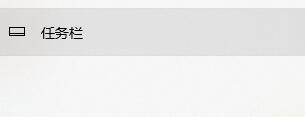
3、然后在右侧的通知区域下点击“选择哪些图标显示在任务栏上”。

4、然后在其中找到网络,将它右侧的开关设置为“开”,如图所示。

以上就是win11连不上wifi解决方法介绍了,另外如果连不上wifi也有可能是路由器等硬件问题,需要检查一下。
相关文章
- 电脑公司免激活win11 64位全能稳定版v2022.01
- 萝卜家园64位win11共享全新版v2022.01
- 雨林木风win11干净不死机版64位v2022.01
- 番茄花园最新win11 64位超速无死机版v2022.01
- 深度技术win11娱乐内部版64位v2022.01免激活
- 系统之家win11便携增强版64位v2022.01免激活
- Win11不能识别USB设备怎么办?Win11无法识别USB设备的解决方法
- 如何在Win11上本地显示CPU、GPU和RAM使用情况?
- Win11照片查看器如何设置?Win11照片查看器设置方法
- Win11窗口背景颜色如何设置?Win11窗口背景颜色设置的方法


